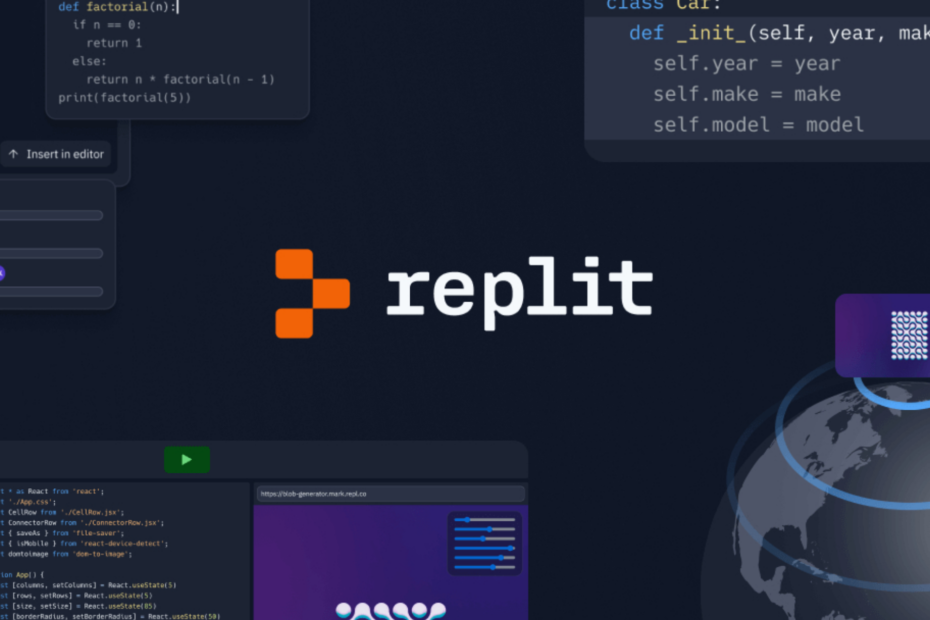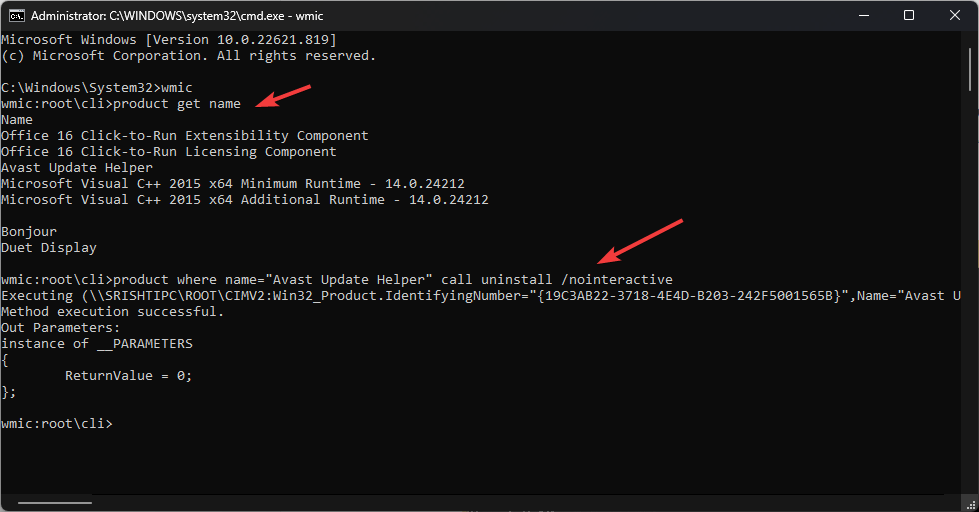- Ha profi vagy amatőr zenész vagy, mindenképpen szükséged van a legjobb daloskönyv-alkalmazásra a Windows 10 számítógépedhez.
- Olyan eszközt biztosítunk Önnek, amely számos hangszerkönyvtár széles skáláját tartalmazza.
- Egy másik program lehetővé teszi a zeneszámok akkordjainak átültetését lejátszás közben.
- Ezenkívül egy nagyszerű szoftver lehetővé teszi lejátszás hozzáadását a dalhoz vagy saját maga létrehozását.

Ez a szoftver folyamatosan futtatja az illesztőprogramokat, így biztonságban lesz az általános számítógépes hibáktól és a hardverhibáktól. Ellenőrizze az összes illesztőprogramot most 3 egyszerű lépésben:
- Töltse le a DriverFix alkalmazást (ellenőrzött letöltési fájl).
- Kattintson a gombra Indítsa el a szkennelést hogy megtalálja az összes problémás illesztőprogramot.
- Kattintson a gombra Frissítse az illesztőprogramokat új verziók beszerzése és a rendszer hibás működésének elkerülése érdekében.
- A DriverFix alkalmazást letöltötte 0 olvasók ebben a hónapban.
A Windows 10 sokkal többet tartalmaz, mint Microsoft Edge és Cortana. Bár igaz, hogy más hasznos alkalmazások kereséséhez az interneten kell kutatnia, kétségtelen, hogy a legjobb alkalmazások a Microsoft Store-ban találhatók.
És ha azt keresi legjobb daloskönyv-alkalmazások Windows PC-hez, akkor a Microsoft áruháza megkapja mindet az Ön számára a külső források mellett. Itt vannak.
Melyek a legjobb énekeskönyv-alkalmazások a Windows 10 rendszerhez?
Dalkönyv a LinkeSOFT-tól
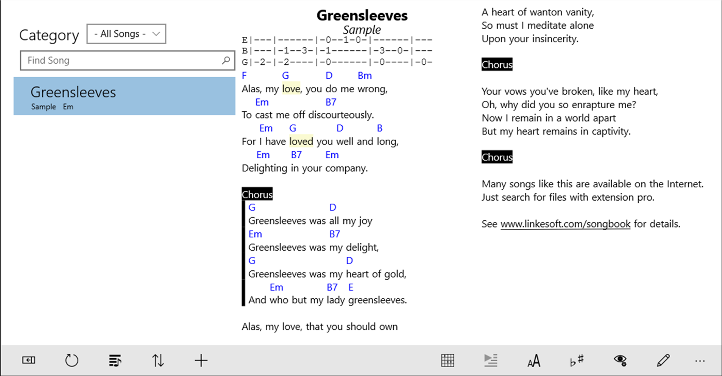
A SongBook alkalmazás kiválóan alkalmas profi és amatőr zenészek számára egyaránt. A program dalszövegekkel és akkordokkal kezeli a dalgyűjteményeket. Bármely akkordváltozatot megtekinthet, ha megérinti az akkord nevét.
Az alkalmazás számos hangszerkönyvtárat tartalmaz számos hangszerhez, mint például gitár, ukulele, bendzsó és zongora. Billentyűzettel és egérrel történő használatra optimalizálták.
Windows 10, érintőképernyős táblagépeken használja inkább a Windows Store alkalmazás SongBook for Windows Tablets alkalmazását. Jellemzői:
- Dallista
A program olyan dalokat csoportosít, amelyek működnek, mint a mappák a számítógépen, és lehetővé teszi a dalok műfaj, címkék vagy nehézségi szint szerinti rendezését.
Egy kategória törlése az összes zeneszámot is eltávolítja. A címek között kereshet egy betűt, amely az adott betűvel kezdődő címeket jeleníti meg, és a Ctrl + szóköz megnyomásával megjelennek a már lejátszott zeneszámok.
A megjelölt dalok ezután szürkén jelennek meg a táblán. Az alkalmazás bezárásával azonban eltávolítja a jelet.
- Dal nézet
Ez a funkció megjeleníti az aktuális dalt szövegekkel és akkordokkal. Az akkorddefiníciókat úgy tudja megkeresni, hogy rákattint egy akkordra, és megváltoztathatja az akkordokat, a dalszövegeket, a fül betűtípusát és színét az Eszközök> Opciók> Megtekintés menüpontban.
A betűméret növeléséhez vagy csökkentéséhez nyomja meg a Ctrl +/- vagy Ctrl + egérgombot. Az alkalmazás a lehető legnagyobb betűmérettel jeleníti meg a dalt is, ha a Nézet> Zoom> Automatikus zoom lehetőségre lép. A normál betűmérethez való visszatéréshez válassza a Nézet> Zoom> Normál lehetőséget.
A Nézet> Minden dal akkord menüpontra kattintva megtekintheti az aktuális dalban megjelenő összes akkordot. Az alkalmazás kezdetben a húr legegyszerűbb fogását jeleníti meg.
Az akkordra kattintva áttekintheti az összes definíciót. Válassza a Nézet> Akkordok elrejtése vagy Nézet> Szövegek elrejtése lehetőséget az akkordok vagy a szövegek megjelenítésének kikapcsolásához.
- Teljes képernyős mód
A SongBook egy dalt teljes képernyős módban is megjelenít, hogy maximalizálja a képernyőn megjelenő ingatlanokat, elrejti a menüt és az eszköztárat. A dalok listáját balra is elrejtheti a Ctrl + L billentyűkombinációval. Írja be az ESC billentyűt a teljes képernyős mód kikapcsolásához.
- Automatikus görgetés
Nyomja meg a Nézet> Automatikus görgetés vagy az F5 billentyűt, vagy használja az eszköztár Lejátszás gombját az automatikus görgetés elindításához. Az automatikus görgetés felugró ablak Mentés gombjával mentse a dal aktuális tempóját. A tempót előre beállítja, amikor legközelebb kiválasztja a dalt.
Opcionálisan beillesztheti a {pause: x} direktívákat valahova a dalba, ahol x másodpercek szünetét jelöli (pl. {Pause: 20} 20 másodperc szüneteltetés).
Az automatikus görgetés egy bizonyos ideig szünetel, amikor az ezzel a szünetelést tartalmazó sor eléri a képernyő tetejét.
Az automatikus görgetés leállítja a Windows képernyővédőt is. Az automatikus görgetés indítását késleltetheti a dal tetejére is.
- Átültetés
Az alkalmazás lehetővé teszi, hogy egy dalt egy másik kulcsba átültessen az Eszközök> Átültetés vagy az eszköztár átültetési gombjai segítségével.
Az összes # akkordot konvertálhatja b egyenértékűvé vagy fordítva az “All b” és “All #” menük segítségével. Az átültetés azonban csak ideiglenes. A dallam állandó megváltoztatásához válassza az Eszközök> Átültetés> Átültetett mentés menüpontot.
Meghatározhat egy capot a capo számára az Eszközök> Átültetés> Capo kiválasztásával. Ha azonban a dal speciális akkorddefiníciókat tartalmaz, akkor ezek átültetés után általában már nem érvényesek.
- Kapcsolat a zenével
A SongBook segítségével zenei fájlokat is átmásolhat a SongBook könyvtárba, és az Eszközök> Zene> Link menüpont segítségével hivatkozhat rá. Ez lehetővé teszi a felhasználók számára a háttérzene lejátszását. Válassza az Eszközök> Zene lejátszása lehetőséget a csatlakoztatott zene beépített mini zenelejátszóval történő lejátszásához.
Alternatív megoldásként egy tetszőleges fájlra mutató hivatkozást is beilleszthet a dalba úgy, hogy a fájlt az Intézőből áthúzza a dalszerkesztőbe, majd a hivatkozásra kattintva megnyitja a társított programot.
- Dal szerkesztése
A SongBook tartalmazza a dalok szerkesztésének vagy új dalok hozzáadásának lehetőségét. Menjen a Szerkesztés> Chordpro menübe a leggyakoribb chordpro vezérlő utasítások megadásához. A gyorsabb bevitel érdekében megjeleníti a billentyűparancsokat is.
Ha kiválasztott egy szöveget, a chordpro vezérlő utasítás (pl. [] Vagy {c:}) beillesztésre kerül a kijelölés köré. Az akkorddefiníció, például az [Am] másik szövegpozícióba való áthelyezéséhez kattintson duplán rá a kijelöléshez, majd vágja / illessze be az új pozícióba. Az Akkordok másolása / Beszúrás beszúrása a helyi menüből alkalmazhatja az akkordokat egyik versből a másikba.
Az aktuális zeneszámot vagy a kijelölt szöveget tabulátum formátumból konvertálhatja kompakt akkordpro formátumba is, ha kiválasztja a Szerkesztés> Chordpro> Lap konvertálása Chordpro elemre.
- Címkék
A dalgyűjtemény rendezésének másik módja az, hogy tetszőleges címkéket rendelünk bármely dalhoz. A dalok címkék szerint szűrhetők a címkék gombra kattintva a fő dallista képernyőn.
Címke eltávolításakor a dal nem törlődik. A kategóriákkal ellentétben a dalokhoz több címke is rendelhető. A dalban a címkék egy {tag: xx} irányelvvel vannak tárolva.
- Lejátszási listák
A lejátszási listák kategóriáktól függetlenül cím / felirat szerint tartalmaznak utalásokat a dalokra. Az alkalmazás lehetővé teszi dalok hozzáadását több lejátszási listához, és egy dal többször is előfordulhat egy lejátszási listában.
A lejátszási lista legördülő mezőben zárójelben megjelenik az adott lejátszási listában szereplő dalok száma. Kattintson a jobb gombbal egy listán szereplő dalra, és válassza a Hozzáadás a lejátszási listához lehetőséget.
Ha egyszerre több dalt szeretne hozzáadni, válassza ki őket a Shift vagy a Ctrl + egérgombbal, mielőtt a Hozzáadás a lejátszási listához lehetőséget választaná. Új lejátszási lista létrehozásához kattintson a jobb gombbal egy dalra a dallistában, és válassza a Hozzáadás a lejátszási listához> Új lejátszási lista lehetőséget.
A helyi menüből válassza a Mozgatás fel / le lehetőséget a lejátszási listában szereplő dalok sorrendjének módosításához. Ha el akar távolítani egy dalt a lejátszási listáról, kattintson a jobb gombbal a zeneszámra a lejátszási listában, és válassza az Eltávolítás lehetőséget.
- Akkordok és hangszerek
A SongBook átfogó akkordkönyvtárakat tartalmaz gitár, ukulele (C és D hangolás), mandolin, zongora és mások számára. Válasszon egy akkordot egy dalban, vagy válassza az Eszközök> Akkordok lehetőséget az akkord nézetének megtekintéséhez.
Az akkordokat az alapmagasság (hangnem) és a név szerint csoportosítják. Minden akkordnak több változata is lehet. A SongBook ismeri az azonos hangmagasságokat (pl. C # = Db).
Hozzáadhatja saját akkordjait (Fájl - Új akkord ...), vagy rákattintva módosíthatja a meglévő akkorddefiníciókat.
Kattintson a jobb gombbal egy akkordra, hogy azonos (különböző névvel rendelkező) akkordokat keressen, vagy hozzáadja a dalhoz ezt az akkorddefiníciót.
Egyéni akkord eltávolításához az adatbázisból kattintson rá a szerkesztéshez, és válassza az Eltávolítás lehetőséget. Válasszon egy hangszert az Eszközök menüből az aktuálisan használt eszköz megváltoztatásához.
- Chord Edit
Az alkalmazás lehetővé teszi bármely akkord megváltoztatását az akkord adatbázisban. A jobb oldali legördülő menüből válassza ki az alapot, majd kattintson az ujjdobozokra. Ha egy karakterlánc nem ad hangot, válassza a karakterlánc fölött az x-et.
A hozzáadott akkordokat fájlba menti
tudsz letöltés SongBook a Windows Store-ból 9,99 dollárért.
Chordle

Ha nagy zenei mappát tart, az megterhelheti magát PC memória. Az olyan alkalmazásoknak köszönhetően, mint a Chordle, megszabadulhat ettől a terhetől. A Chordle egy dalkönyv-kezelő program, amely sok mindent elvégez.
Például átültetheti dalainak akkordjait lejátszás közben, létrehozhat és megoszthat halmazlistákat, megjelenítheti a korlátozott akkordokat, amikor gitárosokkal játszik, vagy a többi zenekar tagjai számára nem elérhető akkordokat.
A Chordle megjeleníthet egy dal akkorddiagramját, valamint a gitár és az ukulele akkordvariációit. Egyéb jellemzők:
- Készítse el saját dalkönyvtárát
- Készítse el és ossza meg a készletlistákat
- Testreszabhatja a billentyűket és a capo pozíciót az egyes dalokhoz egy meghatározott listában
- A gitárosok megmutathatják a capoed akkordokat, más zenészek pedig a capo nélküli akkordokat
- Keressen online webhelyeket az alkalmazáson belül, hogy gyorsan felépíthesse a dalkönyvtárát
- Importálja és exportálja a dalait és a listákat
- A készletlisták exportálása Microsoft Word dokumentumként, hogy megosszák azokat a zenészeket, akik nem rendelkeznek táblagépekkel
- Nagyszerű egyházi és kortárs zenekarok számára egyaránt
- Könnyen konvertálhat dalokat ChordPro formátumból Chordle formátumba
- Testreszabhatja a dalok színeit
- Szinkronizálja dalait és listákat állítson be a OneDrive programmal
Chordle letöltése mostantól ingyen
SongRepertoire
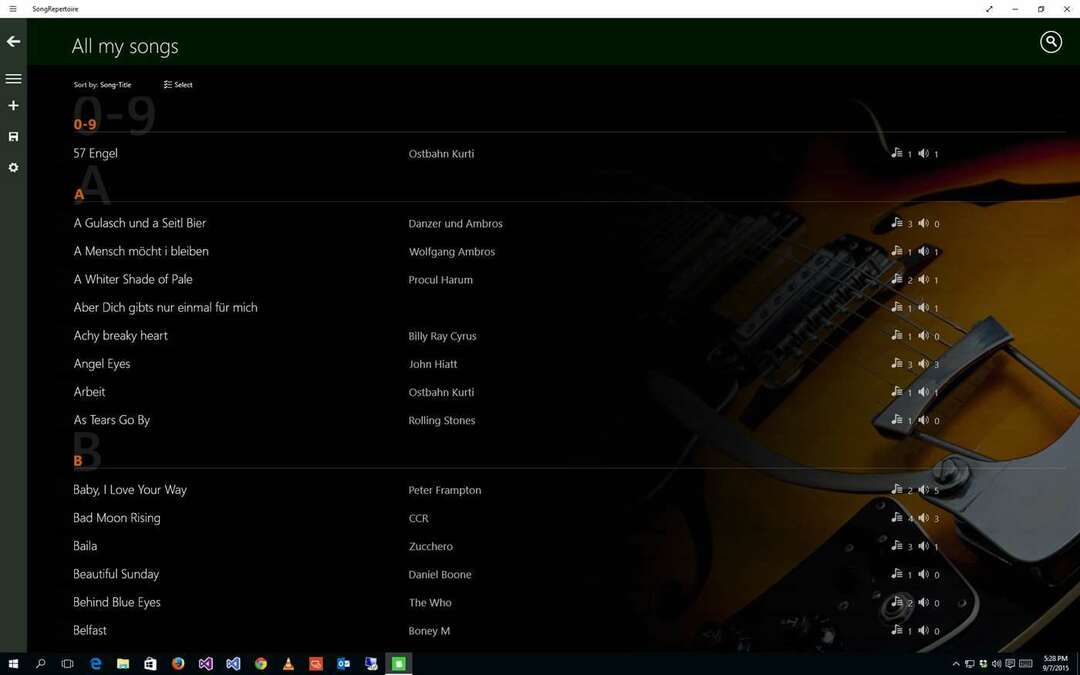
Ha zenész vagy, akkor a SongRepertoire az alkalmazás az Ön számára. Segít a kották, a lejátszások és a listák beállításában.
- Számos akkordfájllal vagy kottalappal rendelkező dalok, amelyek olyan külső vezérlőket is támogatnak, mint az AirTurn
- Integrált akkordfájl-szerkesztő, importálás meglévő fájlokból vagy kép készítése
- Rögzítse a lejátszásokat és ciklusokat, vagy adjon hozzá meglévő hangfájlokat
- Toll támogatása annotációk hozzáadásához, fülek vagy kottalapok írásához
- A halmazlisták kezelése
- Feltöltés és letöltés OneDrive vagy helyi meghajtókra
- Ossza meg együttes társaival és barátaival
Az alkalmazással több akkordfájlt vagy kottafájlokat, valamint lejátszási lehetőségeket adhat hozzá egy dalhoz. Használhatja az integrált akkordfájl-szerkesztőt, vagy hozzáadhat egy külső fájlt is.
A készülék kamerájával fényképeket is készíthet a kinyomtatott kottákról. Az alkalmazás segítségével a zenészek könnyen átültethetik a dalokat a SongRepertoire akkordformátumán keresztül. A program támogatja az olyan külső vezérlőket is, mint az AirTurn.
Lejátszásokat is felvehet a dalába, vagy saját maga hozhatja létre a táblagépen található hangrögzítő segítségével. A setlistek rendezéséhez kezelhet több lejátszási listát, felvehet, átrendezhet vagy eltávolíthat dalokat belőlük. A dalokat a felhőbe is feltöltheti Egy meghajtó.
Exportálhat dalokat vagy lejátszási listákat, és importálhatja más SongRepertoire installációkba, vagy megoszthatja azokat együttes társaival.
Exportálhatja a kottákat pdf-be, valamint a felvett hangokat mp3 formátumban. Az alkalmazás elérhető a Microsoft Store-ból 4,49 dollárért.
Ha úgy gondolja, hogy valami hiányzott a listából, ne habozzon, hagyjon megjegyzést alább.